- Имате проблема са кашњењем уноса док покушавате да играте Генсхин Импацт на Виндовс 11?
- Па, имате среће јер ћемо вам понудити решење на сребрном послужавнику.

ИксИНСТАЛИРАЈТЕ КЛИКОМ НА ДАТОТЕКУ ЗА ПРЕУЗИМАЊЕ
Овај софтвер ће поправити уобичајене рачунарске грешке, заштитити вас од губитка датотека, малвера, квара хардвера и оптимизовати ваш рачунар за максималне перформансе. Решите проблеме са рачунаром и уклоните вирусе сада у 3 једноставна корака:
- Преузмите алатку за поправку рачунара Ресторо који долази са патентираним технологијама (доступан патент овде).
- Кликните Започни скенирање да бисте пронашли проблеме са Виндовс-ом који би могли да изазову проблеме са рачунаром.
- Кликните Поправи све да бисте решили проблеме који утичу на безбедност и перформансе вашег рачунара.
- Ресторо је преузео 0 читаоци овог месеца.
Коцкање је постало једна од најпопуларнијих активности за разоноду за велики део светске популације, и то се не може порећи.
И, без обзира да ли сте уживали у игрицама са спортским темама, пуцачинама или авантуристичким РПГ-овима, постоји довољно игара које одговарају готово свим потребама.
И, као што би се сваки играч на свету сложио, ништа није фрустрирајуће од тога да не можете да играте своју омиљену игру због грешака, кашњења или других проблема.
Ако имате заостајања када играте Генсхин Импацт на Виндовс 11, са задовољством можемо да вам пружимо руку у овом тренутку потребе.
Зашто је мој Генсхин Импацт тако заостао?
Не брините, не морате да будете ракетни научник, јер се овај проблем лако може решити и неће вам одузети превише времена.
Пре него што вам покажемо како, међутим, морате да схватите да ову ситуацију могу изазвати или неисправни управљачки програми или нестабилна или слаба Интернет веза.
Знамо да сте се вероватно питали: Може ли Виндовс 11 узроковати кашњење? Истина је да би се то могло догодити ако сте недавно надоградили са Виндовс 10 на најновији ОС.
Виндовс 11 такође може бити основни узрок вашег заостајања током игре Генсхин Импацт ако користите Инсидер Превиев, посебно на Дев Цханнел-у.
Али то не значи да бисте требали вратити назад на Виндовс 10. Управо ћемо вам показати низ решења која раде за оба Мицрософт-ова оперативна система.
Како да зауставим Генсхин заостајање у оперативном систему Виндовс 11?
1. Решите проблеме са интернет везом
- Тестирајте да ли је вашмрежна конекцијаради.
- Поново покренутиваш рутер (уверите се да сте искључили кабл за напајање и оставите га 30 секунди искљученог).
- Десни кликикону мреже на траци задатака и изаберитеРешавају проблеми.
- Отвори аКомандна линијаи откуцајте следеће команде (једну по једну):
ипцонфиг/релеасеипцонфиг/аллипцонфиг/флусхднсипцонфиг/реневнетсх винсоцк ресет
- Ако проблем и даље постоји, пређите на кабловску везу.
2. Ажурирајте свој мрежни драјвер
- притиснитеВиндовскључ, тражиМенаџер уређајаи кликните на Отвори.
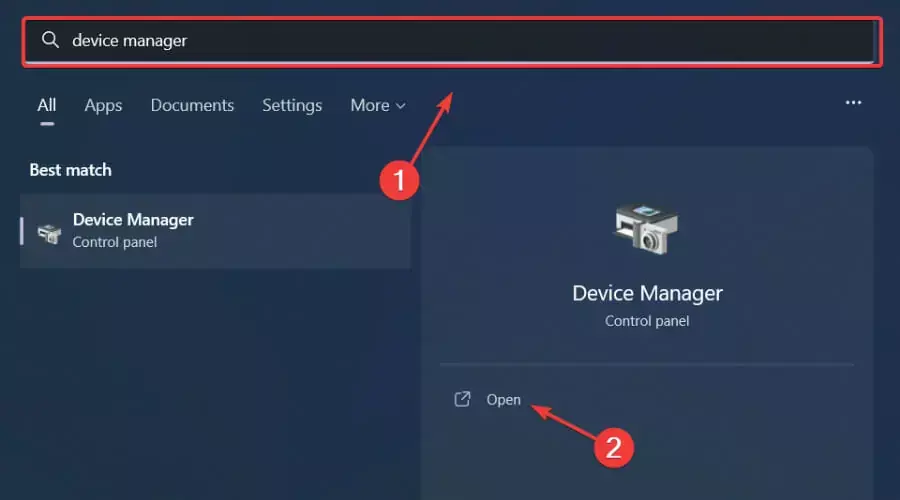
- ПроширитиМрежни адаптери, кликните десним тастером миша на онај који користите и изаберите Ажурирај драјвер.
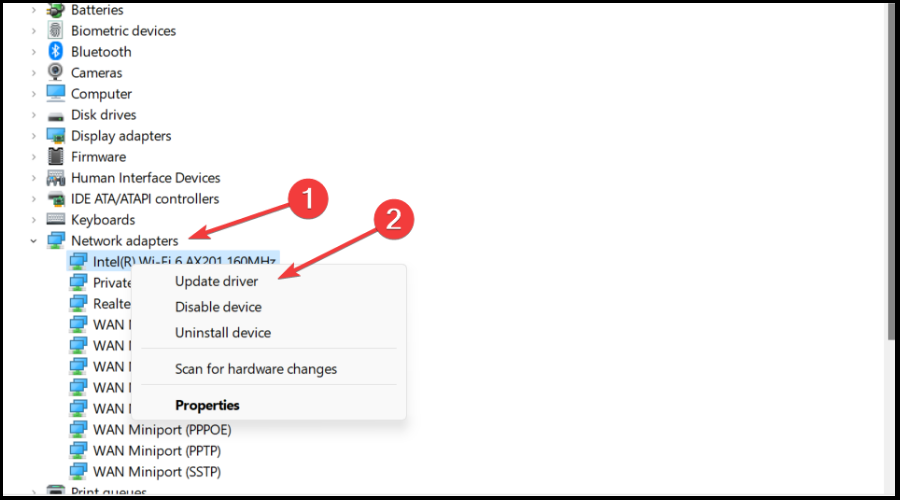
- ИзаберитеАутоматско тражење драјвера.
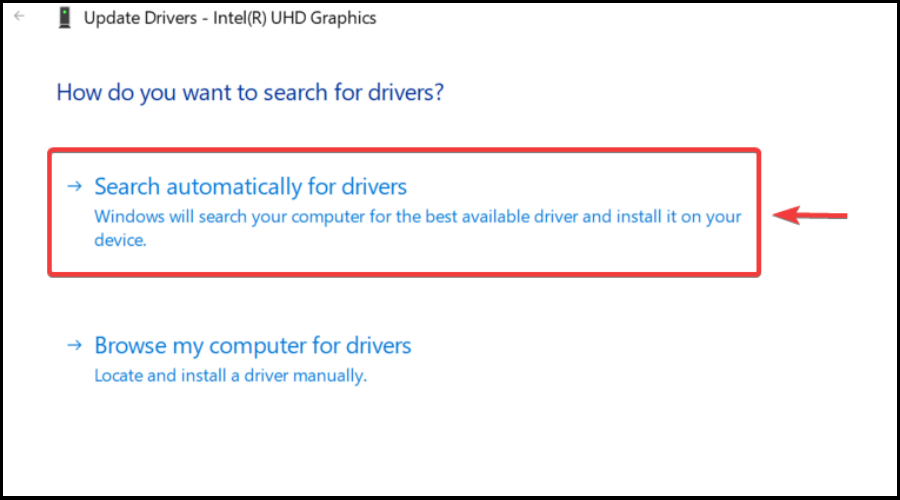
Играње је опуштајуће и забавно, и сигурно можете без свих падова, кашњења или замрзавања тако што ћете све драјвере лако ажурирати и без грешака.
Понекад је тешко извршити ручне провере, зато препоручујемо коришћење аутоматизованог помоћника који ће свакодневно скенирати нове верзије драјвера.
У случају да сте почетник, не морате да бринете! ДриверФик је паметан, једноставан, привлачан и његов кориснички интерфејс је направљен да вам олакша живот.
⇒Преузмите ДриверФик
3. Промените ДНС подешавања
- притиснитеПобедити+Ртастере истовремено за отварањеТрцатиконзола.
- У траку за претрагу откуцајтенцпа.цпли удариоЕнтер.

- То ће отворитиМрежне везепрозор. Кликните десним тастером миша на активни мрежни адаптер и изаберитеСвојства.

- У дијалогу мрежних својстава, исподУмрежавањекартицу, идите наОва веза користи следеће ставкепоље.
- Ево, изаберитеИнтернет протокол верзија 4 (ТЦП/ИПв4)и кликните наСвојствадугме испод.

- ПодГенералкартицу, изаберитеКористите следеће адресе ДНС сервера.
- Комплет Жељени ДНС сервер: 8.8.8.8 / Алтернативни ДНС сервер: 8.8.4.4.
- ПритиснитеУ редуда сачувате промене и изађете.
Како да учиним да Генсхин Импацт ради глатко на Виндовс 11?
Доживљавање кашњења уноса Генсхин Импацт-а није ништа чега би се требало плашити. Одређени кораци које можете предузети ће осигурати да више нећете морати да пролазите кроз ово.
Одржавање игре ажурираном, као и ажурирање Виндовс-а и графичких и мрежних драјвера у погледу софтвера је ваша прва линија одбране.
Може бити случај да имате заостајања док играте Генсхин Импацт након најновијег ажурирања оперативног система. Као што смо горе споменули, само обавезно освежите драјвере за своју мрежу и графичке картице и требало би да будете добри.
Многи корисници се жале на проблеме са играњем Виндовс 11 од када је ОС први пут изашао, а Мицрософт стално настоји да побољша искуство.
Да ли вам је овај водич помогао у решавању вашег проблема? Поделите свој напредак са нама у одељку за коментаре који се налази испод.
 Још увек имате проблема?Поправите их овим алатом:
Још увек имате проблема?Поправите их овим алатом:
- Преузмите овај алат за поправку рачунара оцењено одлично на ТрустПилот.цом (преузимање почиње на овој страници).
- Кликните Започни скенирање да бисте пронашли проблеме са Виндовс-ом који би могли да изазову проблеме са рачунаром.
- Кликните Поправи све да бисте решили проблеме са патентираним технологијама (Ексклузивни попуст за наше читаоце).
Ресторо је преузео 0 читаоци овог месеца.

![Поправка: Генсхин Импацт контролер не ради [5 лаких корака]](/f/cd97343f48112c06ab7bc8395d90a0b6.png?width=300&height=460)
